
맥에서는 응용프로그램을 그냥 휴지통에 버리는 방식으로 프로그램을 제거한다. 하지만 어쩔 수 없이 찌꺼기는 남을 수 밖에 없다. 다양한 곳에 산재되어 프로그램 파일이 저장되기때문입니다. CleanMyMac X 프로그램을 사용하여도 완벽하게 지울 수는 없는 것이 현실이다. 그러므로 이제 수동으로 vmware fusion 프로그램 삭제하는 방법을 알아보도록 하자! 아래 두 단계로 나누어 프로그램을 지우도록 하겠습니다.
1. Remove VMware Fusion Manually
2. Uninstall Vmware Fusion automatically by Cleaner & Uninstaller
1. 수동으로 직접 VMware Fusion 프로그램 지우기
맥을 사용하면 아시겠지만, 맥용 어플리케이션은 상당히 복잡한 제품임을 알 수 있습니다. 파컷, 어도비 프로그램등을 보더라도, 다양한 곳에 관련 파일들이 흩어져 있어 한번에 수동으로 지우는 것이 어렵습니다. 즉 실행가능한 항목 외에도 다른 구성 요소들이 많이 포함되어 있습니다. MAC 운영체제에서는 아이콘을 드래그 앤 드롭하여 휴지통에 버리는 것이 가장 일반적으로 프로그램을 삭제하는 방법입니다.
불행히도, 실행파일은 맥에 저장된 단일 어플리케이션과 관련된 여러 파일 유형중의 단 하나일 뿐이라, 이것만 지워서는 완벽하게 지웠다고 할 수가 없습니다. 실제로 찾아보면 왜 그런지 알 수 있을 것입니다. 그래서 아래 단계를 차근차근 완료하여 완벽하게 vmware를 제거하는 방법을 알아보도록 하겠습니다.
1) VMware Fusion 프로그램 종료한다.
2) 응용프로그램 폴더(Applications folder)를 열기 → VMware Fusion 프로그램 선택 → 선택후, 우클릭하여 휴지통에 버린다.

3) 이제 VMware Fusion 프로그램의 나머지 서비스 파일들을 삭제한다. 보통 메인 라이브러리 폴더나 사용자 라이브러리 폴더에 위치한다.
3-1) 파인터 → Macintosh HD(사용자에 따라 이름이 다를 수 있음) → Library 폴더로 이동하여 아래 하위폴더를 삭제한다.
Library/Application Support

Library/Preferences

3-2) 사용라 라이브러리 폴더 삭제하기
- 사용자 라이브러리 폴더는 중요한 시스템 파일들이 저장되어 있기 때문에 기본적으로 보이지 않게 설정되어 있다. 하지만 vmware 프로그램의 관련 서비스 파일은 이제 전혀 쓸모가 없으므로 삭제하는 것이 좋다.
- 파인더를 열고, 메뉴바의 이동을 클릭한 후, 폴더로 이동을 클릭한다. (단축키 : Shift + CMD + G )

~/Library/Application Support
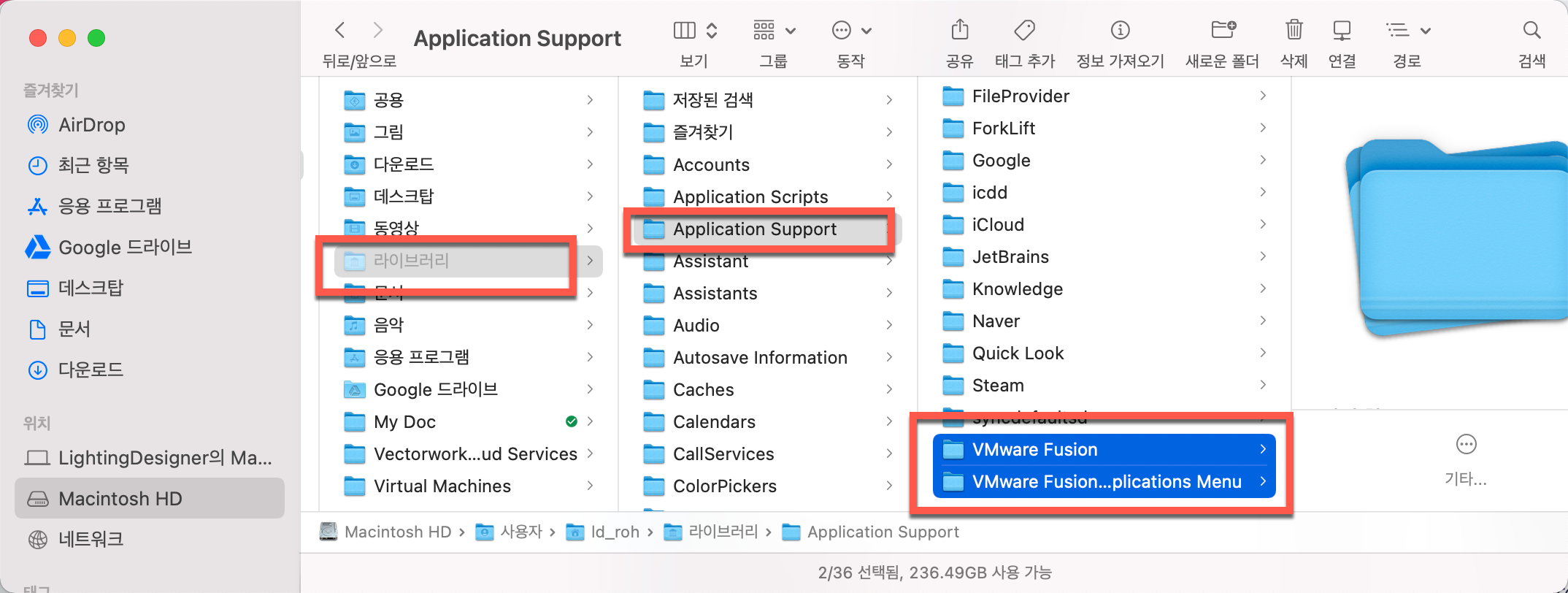
위와 같이, 아래의 폴더도 검색하여 관련 파일들을 삭제해주면 완벽하게 프로그램을 지울 수 있다.
그리고 반드시 마지막에는 휴지통을 비워주기 바란다.
~/Library/Logs
~/Library/Preferences/VMware Fusion
~/Library/Preferences
~/Library/Saved Application State
2. Cleaner & Uninstaller 프로그램을 사용하여 삭제하기
두번째 방법으로 아래 링크의 프로그램을 사용하여 손쉽게 프로그램을 삭제하는 방법을 소개할게요.
https://nektony.com/mac-app-cleaner
App Cleaner for Mac - FREE Download - Delete Apps Completely
App Cleaner & Uninstaller s a free tool to delete apps on Mac completely and safely. Uninstall programs and delete leftovers of already removed apps.
nektony.com
It allows you to remove more than 1,000 applications and their remaining files in just a few clicks.(클릭 몇번만으로도 손쉽게 프로그램을 제거할 수 있다.)
1) Cleaner & Uninstaller 설치 및 실행
2) 설치한 프로그램의 탭 항목에서 Vmware Fusion 선택하면, 자동으로 모든 관련 파일이 자동으로 표시됩니다. 제거할려면 클릭하면 됩니다.
3) 이제 휴지통을 비워서 vmware 프로그램을 완벽하게 제거를 합니다.

Conclusion
응용프로그램의 다양성과 그 버전에 따라 서비스 파일 유형이 다양하므로, 수동으로 찾기 어려울수도 있습니다. 따라서 어플리케이션을 완벽하게 제거하려면, Cleaner & Uninstaller과 같은 프로그램을 사용하는 것이 편리하고 효율적일 것 같습니다. (Depending on the diversity of applications and their versions, there could be more types of service files, which may be hard to find manually. Therefore, we recommend using App Cleaner & Uninstaller to completely delete applications from your Mac.)
'OS & IT 기기 > 소프트웨어 ' 카테고리의 다른 글
| 하드디스크(HDD), SDD 배드섹터 검사 프로그램 : HD Tune Pro (0) | 2022.11.22 |
|---|---|
| 네이버 웨일 브라우저 새탭 주소를 네이버에서 원하는 다른 주소로 변경하는 방법 (0) | 2022.11.18 |
| 크롬/웨일/엣지/사파리 브라우저 구글 검색 결과 새창에서 여는 방법 설정하기 (0) | 2022.11.16 |
| [MAC/Windows/안드로이드] FE File Explorer 프로그램 어플을 소개합니다 (0) | 2020.12.31 |
| (크롬/네이버 웨일) 마우스 우클릭 차단 해제 초간단 방법 (0) | 2020.09.22 |

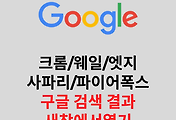


댓글